Compartilhar impressoras usando o Portal do Azure
Na Impressão Universal, "compartilhar" uma impressora torna essa impressora acessível aos usuários. Antes que um usuário possa imprimir em uma impressora, ela deve ser compartilhada e esse usuário deve ter acesso.
Dica
Melhor prática: use grupos em vez de selecionar usuários individuais. Se várias impressoras precisarem ser acessadas pelas mesmas pessoas, crie um grupo de ID do Microsoft Entra para esses usuários primeiro e, em seguida, compartilhe as impressoras com esse grupo. Isso tem dois benefícios importantes:
- As edições em massa são mais fáceis: quando você precisa fazer alterações na lista de controle de acesso, pode fazê-lo para todas as impressoras de uma só vez, apenas atualizando o grupo.
- Evite se deparar com limites: a ID do Microsoft Entra limita o número de associações de grupo que os usuários podem ter. Se você tiver milhares de impressoras, atribuir acesso individual aos usuários pode exceder esses limites.
Compartilhar uma impressora (criar um compartilhamento de impressora)
Para compartilhar uma única impressora, navegue até a lista Compartilhamentos de Impressora e clique em Adicionar.

Especifique um nome de compartilhamento, selecione uma impressora para compartilhar e indique quais usuários e grupos devem ter acesso.

Compartilhe várias impressoras simultaneamente
Se um conjunto de impressoras precisar ser compartilhado com as mesmas pessoas, você poderá economizar tempo compartilhando-as em massa. Vá para a lista de impressoras e siga as etapas abaixo:
- Selecione duas ou mais impressoras na lista de impressoras
- Clique em Compartilhar
- Selecione quais usuários e grupos devem ter acesso aos compartilhamentos de impressora recém-criados (as mesmas configurações de acesso serão aplicadas a todos os compartilhamentos de impressora)

Se o compartilhamento falhar para qualquer uma das impressoras porque já existe um compartilhamento com um nome de impressora selecionado, compartilhe essa impressora individualmente e insira um nome exclusivo.
Parar de compartilhar uma impressora (excluir um compartilhamento de impressora)
Para interromper o compartilhamento de uma impressora, navegue até o compartilhamento de impressora que deseja excluir e clique em Excluir compartilhamento de impressora.
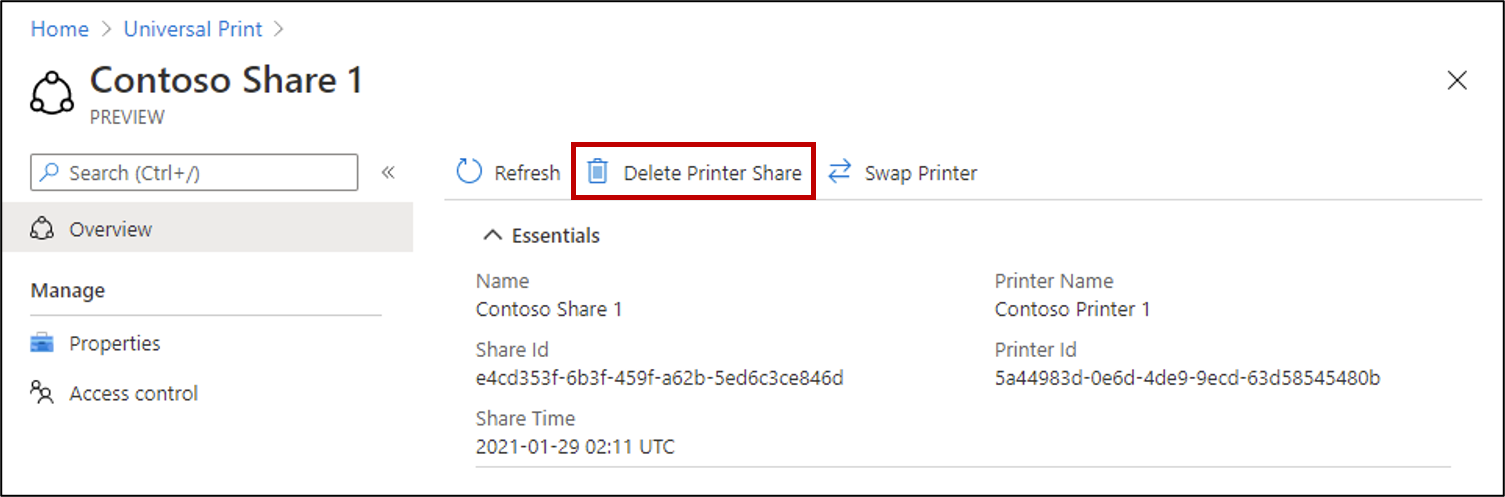
Excluir um compartilhamento de impressora e recriá-lo mais tarde forçará os usuários a reinstalar a impressora em seus dispositivos Windows. Se você estiver substituindo um dispositivo de impressora quebrado ou antigo por um novo, use o recurso Trocar impressora , que evitará a interrupção das instalações da impressora dos usuários.
Pare de compartilhar várias impressoras simultaneamente
Para parar de compartilhar várias impressoras, navegue até a lista Compartilhamentos de impressora, selecione os compartilhamentos que deseja excluir e clique em Remover.

Configurar permissões de usuário para um compartilhamento de impressora
Se você precisar alterar as configurações de permissão depois de compartilhar uma impressora, navegue até o compartilhamento de impressora no Portal do Azure e clique em Controle de acesso.
- Para compartilhar a impressora com todos os usuários da sua organização, ative "Permitir acesso a todos na minha organização". Isso substituirá todos os usuários ou grupos individuais selecionados abaixo.
- Para compartilhar a impressora com pessoas específicas, adicione ou remova usuários/grupos da lista de permissões.

Confira também
- Leia Navegar pela Impressão Universal no Portal do Azure para saber mais sobre outros recursos da Impressão Universal no Portal do Azure
- Saiba como Compartilhar impressoras usando o PowerShell